设置电脑系统闹钟,电脑桌面设置闹钟
1.Win10系统设置闹钟的方法
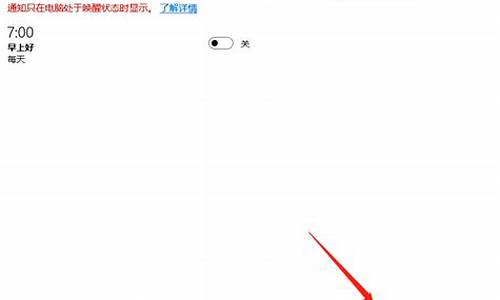
win10下设置定时闹钟需要先启动该应用。
请在搜索框中键入“闹钟”,然后选择出现的“闹钟和时钟”
即使应用关闭或设备处于锁定状态,闹钟和计时器也能正常工作。如果你看到警告“仅当设备处于唤醒状态时通知才会显示”,请确保你的设备未进入睡眠状态(转到“设置”>“系统”>“电源和睡眠”来调整设备的睡眠设置)。?
鼠标右键点击闹钟,会出现编辑菜单,可以编辑闹钟时间设置。
接通笔记本电脑或平板电脑的电源,并务必将设备音量提高到足以使你听到闹钟或计时器的程度。
Win10系统设置闹钟的方法
win10下设置定时闹钟需要先启动该应用。
请在搜索框中键入“闹钟”,然后选择出现的“闹钟和时钟”
即使应用关闭或设备处于锁定状态,闹钟和计时器也能正常工作。如果你看到警告“仅当设备处于唤醒状态时通知才会显示”,请确保你的设备未进入睡眠状态(转到“设置”>“系统”>“电源和睡眠”来调整设备的睡眠设置)。?
鼠标右键点击闹钟,会出现编辑菜单,可以编辑闹钟时间设置。
接通笔记本电脑或平板电脑的电源,并务必将设备音量提高到足以使你听到闹钟或计时器的程度。
win10系统上有很多小功能,多数用户都了解不是很深。比如win10内置的闹钟功能,经研究后才发现,这个功能其实还蛮使用的,我们来看看具体情况。
操作步骤
第一步、点击打开开始菜单,在搜索框中输入?闹钟?或者?闹铃?,随后会出现搜索结果,点击顶部的?闹钟?。
第二步、第一次使用这个功能,会出现?是否使用此应用作为闹钟?的提示界面,点击是或否都没问题,因为以后可以重新设置。
第三步、进入闹钟界面后,会出现默认闹钟,而且默认是关闭的,如果对系统默认设置满意的话(也可以单独设置闹铃时间,点击时间即可进入设置界面),点击底部闹铃图标,开启即可。如果不满意的话,可以点击界面右侧顶部?+?按钮,来添加新闹钟。
第四步、点击添加按钮后,就会进入闹钟设置界面,需要单独设置闹钟时间、提醒模式以及设置铃声,笔者将他们拼凑在了一起,大致设置方法是这样的:
1、使用鼠标拖动滑块来设置闹铃响铃时间。
2、点击?重复?设置响铃日期。
3、点击铃声,当然是设置自己满意的铃声了。
大家如果平时想要通过电脑来提醒一些事情,不妨用用win10系统上的这个闹钟功能,毕竟系统自带有其便利性的优势。
声明:本站所有文章资源内容,如无特殊说明或标注,均为采集网络资源。如若本站内容侵犯了原著者的合法权益,可联系本站删除。












